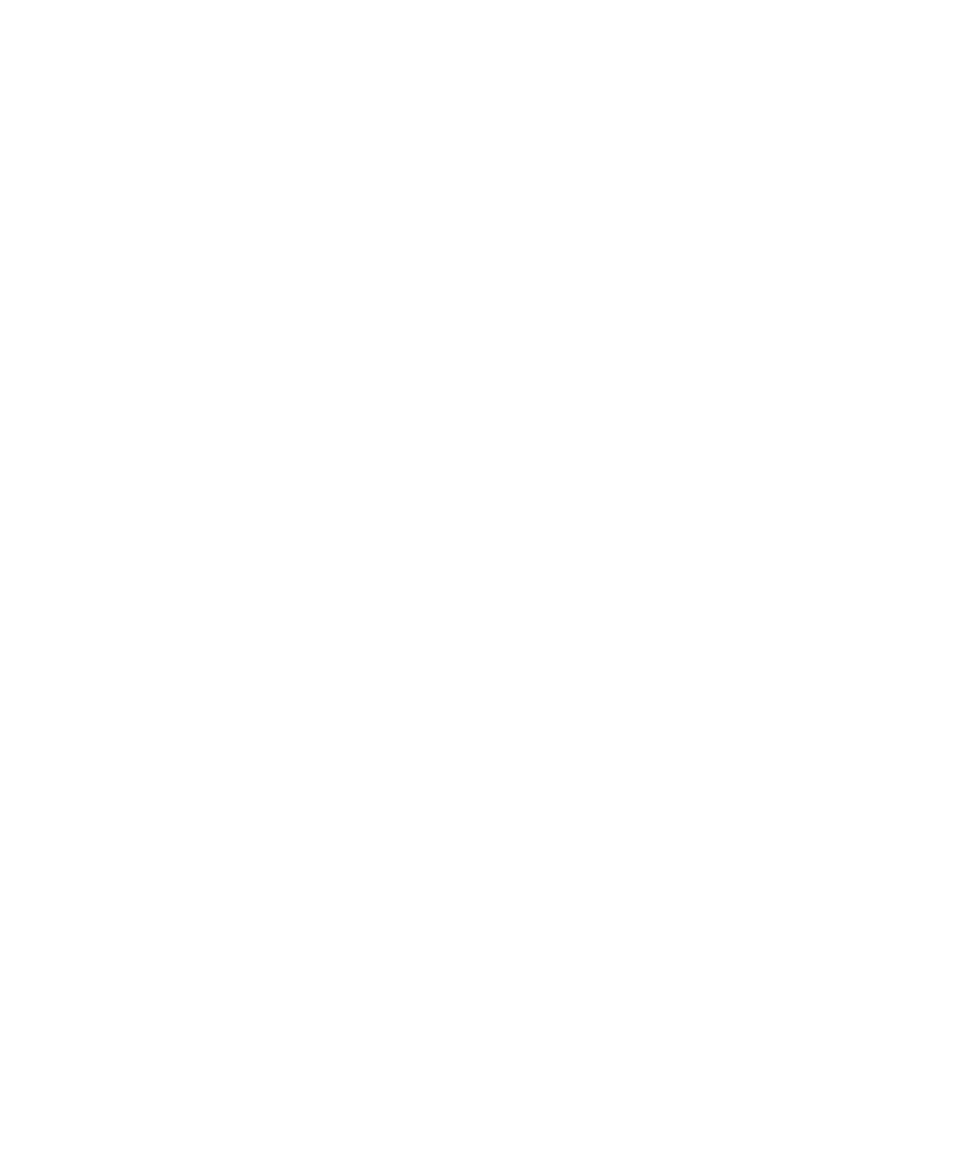
ตัวเลือกโทรศัพท
เปดการโทรจากหนาจอล็อค
1. คลิกไอคอน ตัวเลือก บนหนาจอหลักหรือในโฟลเดอร
2. คลิก รหัสผาน
3. ตั้งคาฟลด อนุญาตสายโทรออกขณะล็อคอยู เปน ใช
4. กดปุม เมนู
5. คลิก บันทึก
เรียงหมายเลขโทรศัพทหรือผูติดตอบนหนาจอโทรศัพท
1. กดปุม สง จากหนาจอหลัก
2. กดปุม เมนู
3. คลิก ตัวเลือก
4. คลิก ตัวเลือกทั่วไป
5. ดำเนินการขอใดขอหนึ่งตอไปนี้:
• หากตองการเรียงหมายเลขโทรศัพทหรือผูติดตอตามความถี่ในการใช ใหเปลี่ยนฟลด มุมมองรายการหมายเลขโทรศัพท เปน ใชงานมากที่สุด
• หากตองการเรียงผูติดตอตามตัวอักษรของชื่อผูติดตอ ใหเปลี่ยนฟลด มุมมองรายการหมายเลขโทรศัพท เปน ชื่อ
• หากตองการเรียงหมายเลขโทรศัพทหรือผูติดตอตามการใชงานลาสุด ใหเปลี่ยนฟลด มุมมองรายการหมายเลขโทรศัพท เปน ลาสุด
6. กดปุม เมนู
7. คลิก บันทึก
หากตองการเรียงหมายเลขโทรศัพทหรือผูติดตอตามบันทึกการโทร ใหเปลี่ยนฟลด มุมมองรายการหมายเลขโทรศัพท เปน บันทึกการโทร
ซอนหรือแสดงหมายเลขโทรศัพทของคุณเมื่อคุณโทรออก
เครือขายไรสายสามารถแทนที่ตัวเลือกที่คุณเลือกได
1. กดปุม สง จากหนาจอหลัก
2. กดปุม เมนู
3. คลิก ตัวเลือก
4. คลิก ตัวเลือกทั่วไป
5. ดำเนินการขอใดขอหนึ่งตอไปนี้:
• หากตองการรองขอใหซอนหมายเลขโทรศัพทของคุณ ใหเปลี่ยนฟลด จำกัดรหัสประจำตัวของฉัน เปน เสมอ
• หากตองการรองขอใหแสดงหมายเลขโทรศัพทของคุณ ใหเปลี่ยนฟลด จำกัดรหัสประจำตัวของฉัน เปน ไม
• หากตองการรองขอใหเครือขายกำหนดวาจะซอนหรือแสดงหมายเลขโทรศัพทของคุณ ใหเปลี่ยนฟลด จำกัดรหัสประจำตัวของฉัน เปน เครือขายที่กำหนด
6. กดปุม เมนู
คูมือผูใช
โทรศัพท
39
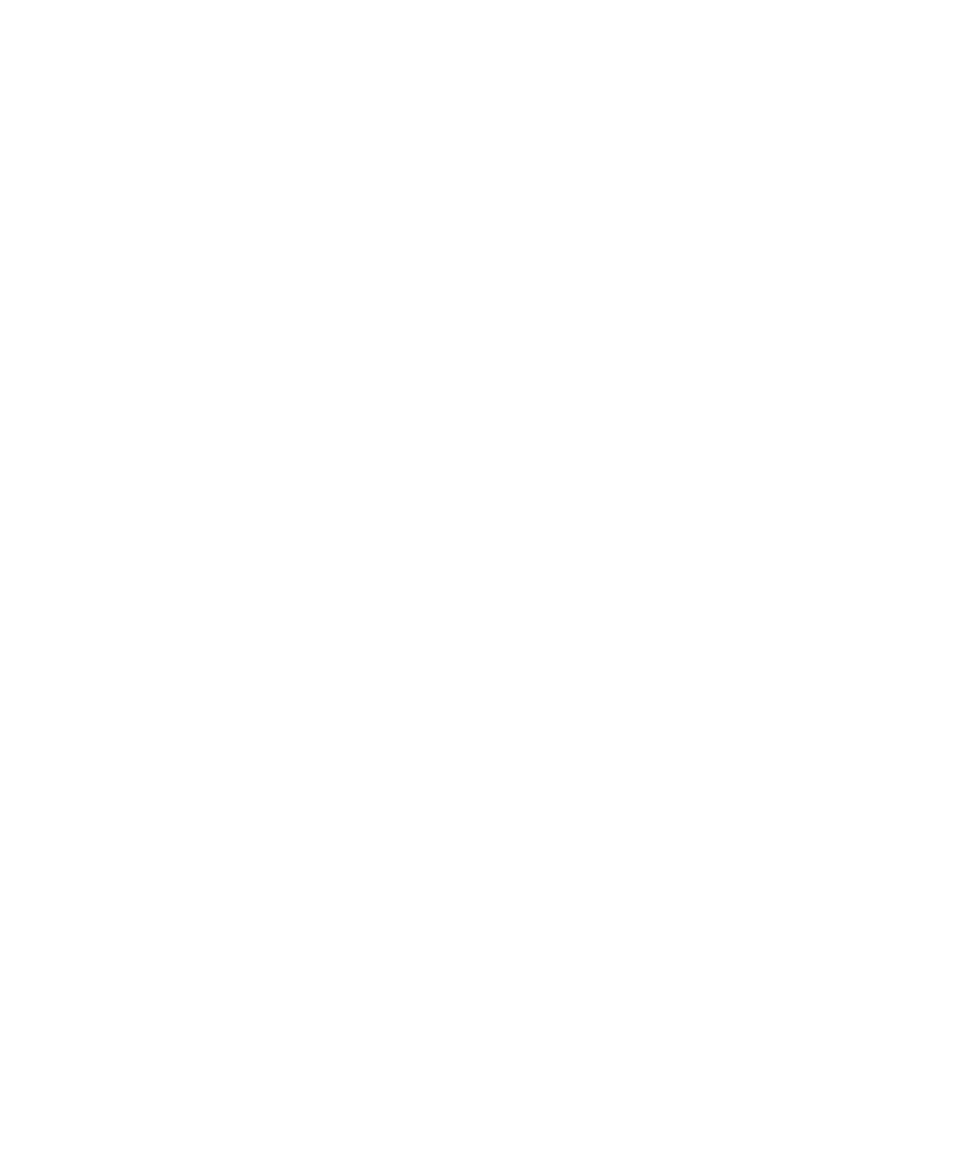
7. คลิก บันทึก
ปดพรอมตที่ปรากฏขึ้นกอนที่คุณจะลบรายการ
คุณสามารถปดพรอมตที่ปรากฏขึ้นกอนที่คุณจะลบขอความ บันทึกการโทร ผูติดตอ ปฏิทิน รายการบันทึกปฏิทิน งาน บันทึกชวยจำ หรือรหัสผาน
1. คลิกไอคอนแอปพลิเคชันบนหนาจอหลัก
2. ในแอปพลิเคชัน กดปุม เมนู
3. คลิก ตัวเลือก
4. คลิก ตัวเลือกทั่วไป หากจำเปน
5. เปลี่ยนฟลด ยืนยันการลบ เปน ไม
6. กดปุม เมนู
7. คลิก บันทึก
หยุดการวางสายเมื่อใสอุปกรณของคุณลงในซองหนัง
1. กดปุม สง จากหนาจอหลัก
2. กดปุม เมนู
3. คลิก ตัวเลือก
4. คลิก ตัวเลือกทั่วไป
5. เปลี่ยนฟลด วางสายอัตโนมัติ เปน ไม
6. กดปุม เมนู
7. คลิก บันทึก
รับสายอัตโนมัติเมื่อหยิบอุปกรณออกจากซองหนัง
1. กดปุม สง จากหนาจอหลัก
2. กดปุม เมนู
3. คลิก ตัวเลือก
4. คลิก ตัวเลือกทั่วไป
5. เปลี่ยนฟลด รับสายอัตโนมัติ เปน นอกซองหนัง
6. กดปุม เมนู
7. คลิก บันทึก
ตั้งคาตัวจับเวลาการโทร
ตัวจับเวลาการโทรจะแสดงระยะเวลาในการโทรโดยประมาณ สำหรับขอมูลเพิ่มเติมเกี่ยวกับระยะเวลาในการโทรแทจริง ติดตอผูใหบริการอุปกรณไรสายของคุณ
1. กดปุม สง จากหนาจอหลัก
2. กดปุม เมนู
3. คลิก สถานะ
4. คลิก การโทรออกครั้งลาสุด หรือ การโทรทั้งหมด
5. คลิก ลางตัวจับเวลา
6. กดปุม เมนู
7. คลิก บันทึก
คูมือผูใช
โทรศัพท
40
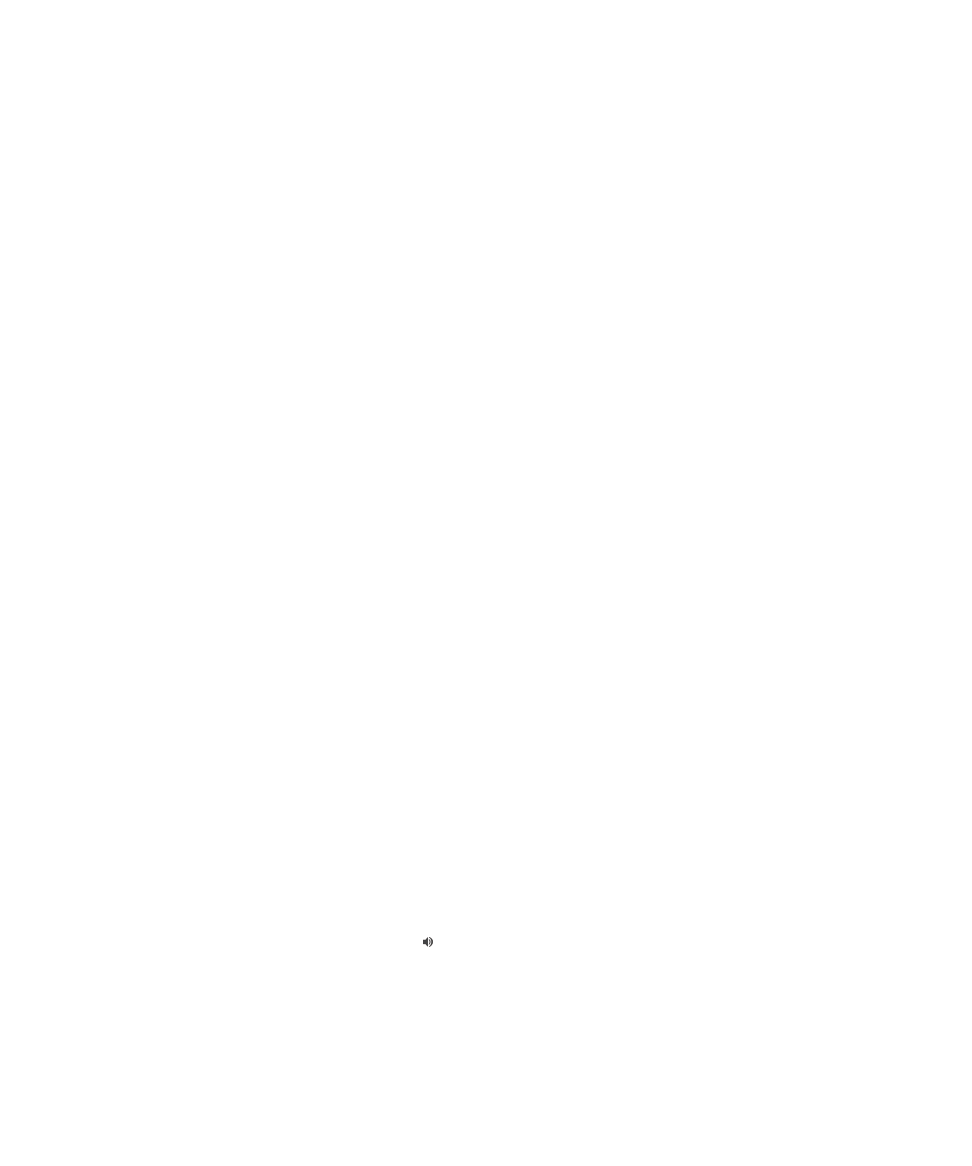
เกี่ยวกับโหมดเครื่องชวยฟง
ในโหมดเครื่องชวยฟงหรือโหมดเทเลคอยล สัญญาณแมเหล็กของอุปกรณ BlackBerry® ไดปรับเปลี่ยนใหมีระดับและความถี่อยางเหมาะสม เพื่อที่จะรับโดยใชเครื่องชวยฟงที่ติดตั้งเทเลคอยลไว
เกี่ยวกับการสนับสนุน TTY
เมื่อคุณเปดการสนับสนุน TTY และเชื่อมตออุปกรณ BlackBerry® ของคุณเขากับอุปกรณ TTY ซึ่งทำงานที่ 45.45 บิตตอวินาที คุณจะสามารถโทรออกไปยังหรือรับสายจากอุปกรณ TTY ได อุปกรณ
BlackBerry ของคุณออกแบบขึ้นเพื่อแปลงสายโทรศัพทที่รับใหเปนขอความที่คุณสามารถอานไดบนอุปกรณ TTY
ถาอุปกรณ TTY ออกแบบมาสำหรับใชกับแจคเสียบชุดหูฟงขนาด 2.5 มม. คุณตองใชอุปกรณเสริมอะแดปเตอรเชื่อมตออุปกรณ TTY เขากับอุปกรณ BlackBerry ของคุณ หากตองการดูอุปกรณเสริม
อะแดปเตอรที่ Research In Motion ใหการรับรองสำหรับใชงานกับอุปกรณ BlackBerry ของคุณ โปรดเยี่ยมชม
www.shopblackberry.com
เปดการสนับสนุน TTY
1. กดปุม สง จากหนาจอหลัก
2. กดปุม เมนู
3. คลิก ตัวเลือก
4. คลิก TTY
5. เปลี่ยนฟลด โหมด TTY เปน ใช
6. กดปุม เมนู
7. คลิก บันทึก
สัญลักษณแสดงสถานะ TTY จะปรากฏขึ้นในสวนสถานะอุปกรณของหนาจอ
หากตองการปดการสนับสนุน TTY เปลี่ยนฟลด โหมด TTY เปน ไม